

|
WPS是英文Word Processing System(文字处理系统)的缩写。它集编辑与打印为一体,具有丰富的全屏幕编辑功能,而且还提供了各种控制输出格式及打印功能,使打印出的文稿即美观又规范,基本上能满足各界文字工作者编辑、打印各种文件的需要和要求。 利用PPT不但可以展示自己的工作,更是教育教学致胜的法宝,因此制作PPT课件是当今教师的必备技能,那么如何用WPS制作PPT课件呢?下面我们来讲解一下。 首先打开WPS主页,点击上方的【演示】,随后在左侧的搜索框中输入需要制作课件的模板类型:
? 进入模板页面,选择适合自己课件的模板,WPS提供了许许多多的样式,对于课件的制作非常有用:
? 这样页面就跳到了幻灯片页:
? 我们需要对幻灯片的内容进行编辑,比如要加入新的幻灯片,点击任意幻灯片,在右下方出现“+”号,在弹出的对话框中选择合适的页面:
? 这里我们选择了一个空白幻灯片,点击工具栏上的【插入】,下拉菜单中选择【图片】,二级菜单选择【本地图片】:
? 在弹出的文件搜索框中,选择合适的图片:
? 这样图片插入完成,通过左边的【自定义动画】,我们可以设置图片进入的样式:
? 点击工具栏上的【插入】,下拉菜单中选择【文本框】:
? 在幻灯片的合适位置点击一下,就形成了一个文本框,输入我们需要输入的文字:
? 同样,文字也可以加入动画效果:
? 最后我们点击工具栏上的【开始】,在下拉菜单中选择【从当前开始】下的【从头开始】,此时我们就可以观看完整的课件播放了: 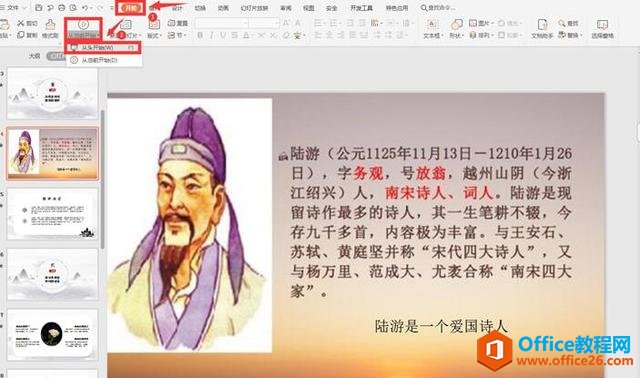 在中国大陆,金山软件公司在政府采购中多次击败微软公司,现的中国大陆政府、机关很多都装有WPS Office办公软件。 |
温馨提示:喜欢本站的话,请收藏一下本站!